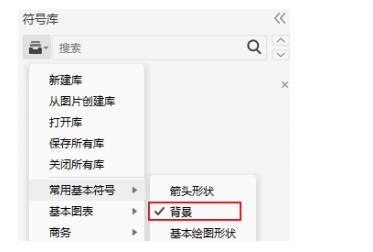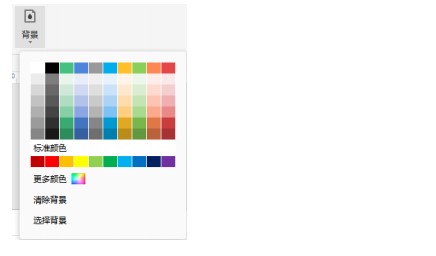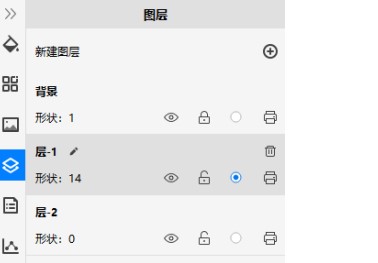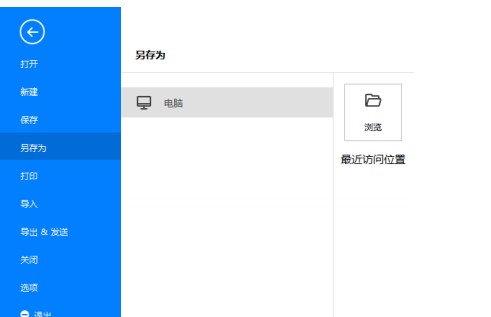亿图图示电脑版背景设置图文教学
亿图图示是一款跨平台的全类型图形图表设计软件。使用它可以非常容易地创建有专业水准的流程图、 组织结构图、 网络图、 商业展示、 建筑平面图、 思维导图、 科学插画、 时尚设计、 UML图、 工作流程图、 程序结构图、 网页设计图、 电气工程图、 方向地图、 数据库图表及更多。
添加背景
点开“背景”库。接下来就可以进入到背景库的设置页面,在页面的左侧符号菜单中,用户可以点击预抵用意库按钮,选择我们需要使用的常用的基本符号,选择完成之后再点击背景按钮。
有如下几种操作方法:
1.
从“背景”库中,拖拽一个背景形状到画布上。
2.
与此同时,我们也可以直接在左侧的符号库的下拉菜单中,使用鼠标点击,选择常用的基本符号,然后再选择背景,背景库将自动显示在左窗格中,再重复 1 的操作。
也可以点开“页面布局”菜单,单击“背景”按钮,然后选择所需的一种颜色设置背景颜色,
亿图图示电脑版背景设置图文教学图2
编辑背景
在“视图”菜单中,点击“背景视图”按钮。(将只显示背景图层)然后可以对背景进行编辑。
图层
用户可以将刚才绘制的内容放到不一样的图层中间,我们可以对每一个图层设置显示的权限,以及对图层设置锁定,更改打印在该图层中的形状,用户如果需要创建新的图层信息,就可以在页面中直接点击新建图层即可。
亿图图示电脑版背景设置图文教学图3
单击笔图标,可以重命名图层和背景。
单击睁眼图标,点击之后,那么眼睛将会闭合,这个功能将会对图层上的所有形状进行不显示。
保存文件
保存未命名的文件时,可以将其保存到电脑硬盘的文件夹、网络、光盘、CD,桌面或者其他储存位置。您需要在“保存位置”列表中找到目标存储位置。此外,无论您选择什么存储位置,保存过程都是相同的。
亿图图示电脑版背景设置图文教学图4
注意:第一次保存文件的时候,需要为文件命名。
* 亿图文件名是以.edx 或者.eddx 结尾的,只有这两种格式的文件才能在亿图进行编辑。
相关下载
相关文章
相关软件
大家都在找